Come installare APK
Ci sono vari modi per installare le applicazioni su Android: quello più semplice e sicuro consiste nell'aprire il Google Play Store e cercare le app all'interno di quest'ultimo, poi ci sono degli store di terze parti che sono altrettanto facili da usare ma non presentano lo stesso livello di affidabilità e, infine, si può ricorrere all'installazione manuale dei pacchetti APK.
I pacchetti APK sono i pacchetti che contengono tutti i file delle applicazioni per Android, un po' come i file .app su Mac o i file .exe su Windows (anche se tecnicamente non sono proprio la stessa cosa). Possono essere scaricati da qualsiasi sito Internet e conservati offline per avere le proprie app preferite sempre a portata di mano. Però, come facilmente immaginabile, non sono il massimo in termini di sicurezza. La maggior parte dei malware per Android, infatti, si propaga tramite i file APK infetti che gli utenti scaricano da Internet (da siti poco raccomandabili) e installano sui propri smartphone/tablet a cuor leggero: è per questo che il sistema operativo di Google ne blocca di default l'utilizzo "forzando" gli utenti a usare il Play Store.
Attenzione però, i pacchetti APK non vanno demonizzati! Esistono tanti sviluppatori che per una serie di motivi non pubblicano le proprie app (app legittime e senza malware) sul Play Store e tanti device che per questioni burocratiche non includono Google Play al loro interno, quindi sapere come installare APK su Android è di fondamentale importanza. Ti va di scopriremo come fare? Bene, allora prenditi cinque minuti di tempo libero e continua a leggere, trovi spiegato tutto qui sotto.
Operazioni preliminari
Se tu non hai molta esperienza con il sistema del robottino verde e ti serve una mano per installare applicazioni trovate al di fuori del Google Play Store, tranquillo, ti posso aiutare io. Prima però - mi raccomando - verifica l'attendibilità del sito facendo delle ricerche su Google o usando strumenti come McAfee Siteadvisor e WOT. Inoltre, se non l'hai già fatto, scegli un buon antivirus gratuito per Android e installalo per bloccare sul nascere eventuali minacce per la sicurezza del sistema.
Fatte tutte queste doverose premesse, passiamo all'azione. Il primo passo che devi compiere è rimuovere la protezione che di default blocca l'installazione delle app provenienti da fonti esterne al Play Store. Recati dunque nelle Impostazioni di Android (selezionando l'icona a forma di ingranaggio presente nella lista delle app installate sul dispositivo) e seleziona la voce Sicurezza dal menu che compare. Scorri la schermata che si apre fino in fondo, attiva la levetta collocata accanto all'opzione Origini sconosciute e pigia sul pulsante OK per salvare i cambiamenti.
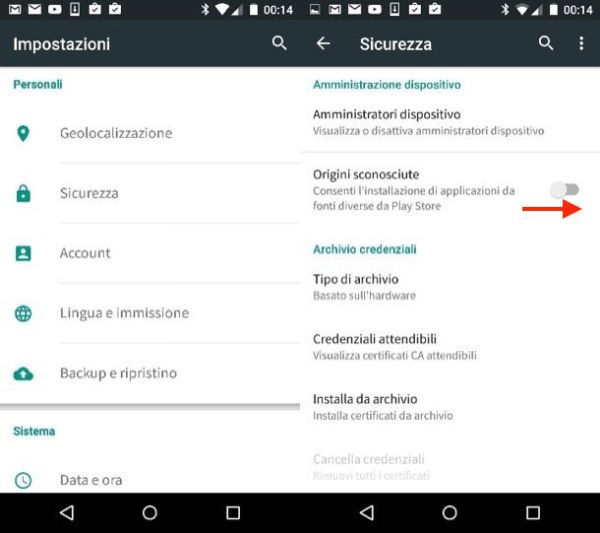
Come installare un pacchetto APK
Adesso non ti rimane che aprire la cartella Download in cui hai scaricato i file APK, selezionarli uno ad uno e seguire la procedura guidata per l'installazione delle app pigiando in sequenza sui bottoni Avanti, Installa e Fine. Tutto qui!
Se non trovi il collegamento alla cartella dei download nel menu delle app del tuo smartphone (o del tuo tablet), installa il file manager gratuito ES Gestore File e utilizza quest'ultimo per navigare nella cartella download del tuo dispositivo (o della scheda SD, se hai un terminale dotato di memoria espandibile). Per navigare nella cartella dei download con ES Gestore File, avvia la app in questione, pigia sull'icona ad hamburger collocata in alto a sinistra e seleziona l'icona dei Download dalla barra che compare di lato (o comunque l'icona relativa alla cartella in cui si trova il pacchetto APK da installare sul device).
Successivamente, fai "tap" sull'icona del file APK di tuo interesse, pigia sul pulsante Installa per avviare l'installazione della app e completa la procedura premendo i pulsanti Avanti, Installa e Fine, ci vogliono pochissimi secondi.
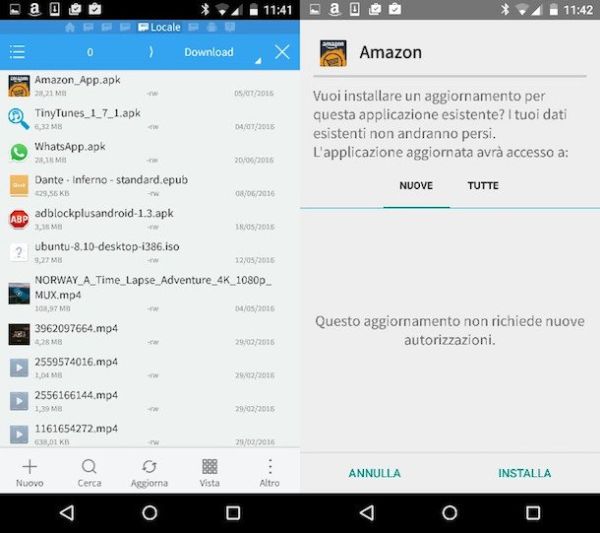
Se hai scaricato un file APK direttamente dal browser del tuo smartphone o tablet, puoi installarlo anche espandendo il menu delle notifiche di Android (effettuando quindi uno swipe dalla cima dello schermo verso il basso) e selezionando la sua icona da quest'ultimo.
Se invece hai scaricato un pacchetto APK sul PC e vuoi trasferirlo sul tuo smartphone o sul tuo tablet, collega i due dispositivi tramite cavo USB ed effettua un semplice copia-e-incolla del file. Se ti servono indicazioni più precise, trovi spiegato tutto nel mio tutorial su come collegare Android al PC.
Come installare più pacchetti APK in serie
Hai scaricato diverse app in formato APK e vuoi installarle velocemente sul tuo dispositivo Android senza doverle "pescare" una ad una nella cartella dei download? Puoi scaricare APK Installer, una app gratuita che permette di installare APK in serie evitando all'utente la noia di dover individuare, e successivamente selezionare, tutte le app singolarmente. Il suo funzionamento è semplicissimo.
Dopo averla scaricata sul tuo smartphone/tablet, devi avviarla e pigiare sul pulsante Install APKs. Nella schermata che si apre, metti il segno di spunta accanto alle icone dei pacchetti APK da installare (vengono raccolti automaticamente dalla cartella dei download) e premi il pulsante Install selected che si trova in basso a destra. Partirà automaticamente la procedura guidata per l'installazione di ognuna delle app selezionate.
Qualora ti servisse, sappi che APK Installer consente anche di rimuovere le applicazioni già installate sul device: basta pigiare sul bottone Manage Apps, selezionare le applicazioni da cancellare e premere su Delete.
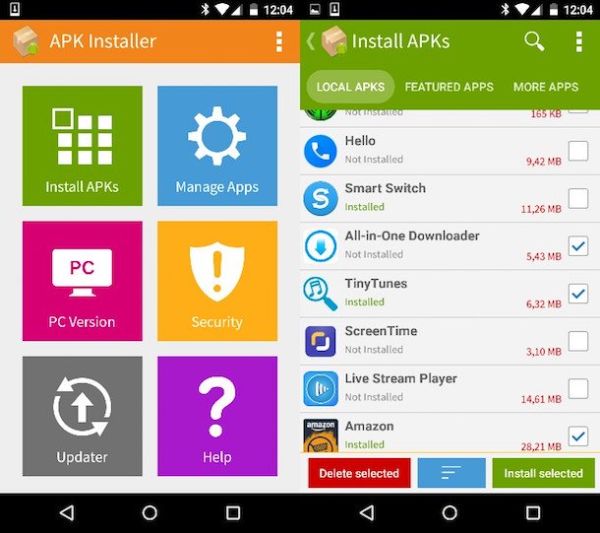
Un'altra soluzione alla quale puoi affidarti è Titanium Backup. Si tratta di una app per il backup che permette di salvare, e quindi di ripristinare, tutte le app presenti sul proprio device in una manciata di secondi: la soluzione ideale se hai bisogno di reinstallare velocemente le tue app preferite dopo aver cambiato smartphone o aver resettato il tuo.
La versione di base di Titanium Backup è gratuita ma per sbloccare alcune funzionalità, fra cui proprio l'installazione delle app in sequenza, occorre acquistare la versione completa dell'app a 5,99 euro. Altra cosa importante da sapere è che per sfruttare appieno le funzionalità dell'applicazione occorre effettuare il root su Android. Ciò detto, passiamo all'azione!
Per effettuare un backup delle applicazioni con Titanium Backup, avvia la app e pigia sul segno di spunta che si trova in alto a destra. Nella schermata che si apre, pigia sul bottone AVVIA collocato accanto alla voce Backup di tutte le app utente, assicurati che ci sia il segno di spunta accanto alle icone di tutte le app e avvia il backup facendo "tap" sul segno di spunta verde situato in alto a destra.
Successivamente, per ripristinare le tue app, avvia Titanium, pigia sul segno di spunta che si trova in alto a destra e fai "tap" sul bottone AVVIA collocato accanto alla voce Ripristina app mancanti con dati.
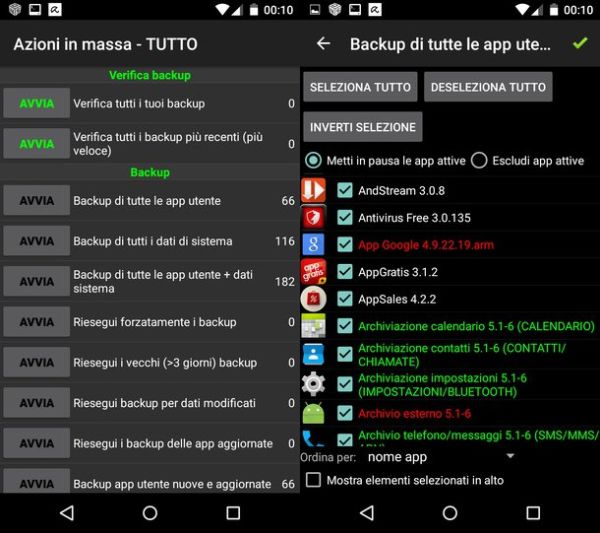
Come installare pacchetti APK sul PC
Ti piacerebbe installare delle app per Android sul PC? Si può fare, ma in questo caso hai bisogno di emulare il sistema del robottino verde su Windows o macOS utilizzando delle soluzioni adatte allo scopo.
Se vuoi emulare Android in Windows o macOS puoi affidarti a BlueStacks Player o ARC Welder, se invece vuoi installare una versione completa di Android sul tuo PC puoi ricorrere ad Android x86. Per approfondimenti su entrambi gli argomenti leggi i miei tutorial dedicati agli emulatori di Android e su come installare Android su PC.
